YouTubeで撮影する際に「iPhone(スマホ)」を使っている人も多いはずです。
⇒ 僕もYouTube配信をしていますが、撮影時にiPhoneは多用しています(笑
正直、中途半端に安いカメラを買うよりも、iPhoneを使った方がずっと映像が綺麗だし、何よりも普段から使い慣れているので操作性も良いんですよね…
また、新たにカメラを購入する手間とコストが省ける点も嬉しいところです。
・・・実際にiPhoneを使って撮影し、それをいざUSBケーブルを使ってパソコンに取り込もうとした際に「デバイスに到達できません」というエラー表示が出る事があります。(←Windows10)
「到達できない」と言うように、当然ながらiPhoneで撮影したデータをPC内に取り込むことが出来ないんですね(汗
せっかく撮影した大切なデータをパソコン内に取り込むことが出来なければ、動画編集も出来ないので本末転倒ですよね…
とはいっても、この「デバイスに到達できません」のエラー表示はiPhoneの設定を変更することで解消する場合がほとんどです。
以下では、iPhoneからPCへUSBケーブルを使ってデータを取り込む際に出てくる「デバイスに到達できません」の対処法を詳しく説明していきます。
もくじ
PC画面で「デバイスに到達できません」と表示される
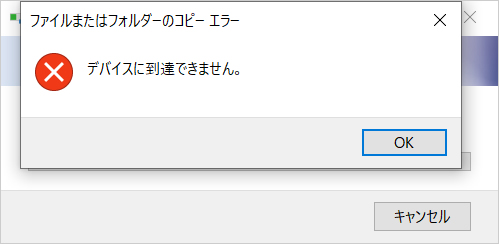
iPhoneからパソコンへUSBケーブルを用いてデータを移動しようすると、画像のようにファイルまたはフォルダーのコピーエラー「デバイスに到達できません。」と表示されることがあります。
※最初は問題なく取り込めても、途中からこのエラー表示が急に出てくることもあります。
この表示が出てくると、何度やっても全く同じ「デバイスに到達できません。」の無限ループになってデータをPC内に取り込むことが出来ません。
なので、「うわ・・・エラーで取り込めない…オワコン確定した・・・」と思ってしまう人もいるかもしれませんが、これの原因の多くは「iPhone内の設定」によるものなので、それを変更してしまえば問題なく取り込めるようになることがほとんどなんですね。
iPhoneの設定を変更して「デバイスに到達できません」を解消する
以下、iPhone内の設定を変更する方法です。
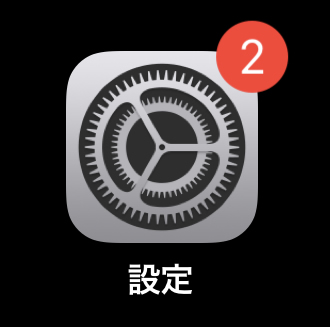
まず最初に、iPhone上にある歯車のイラストをした「設定」のアイコンをタップします。
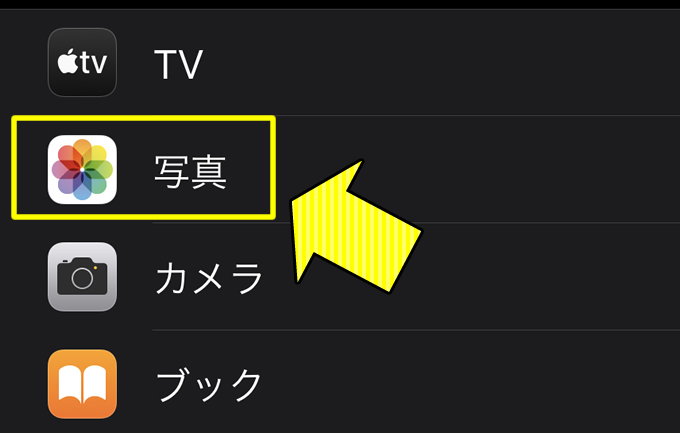
設定画面が開いたら、その中にある「写真」を探してタップします。
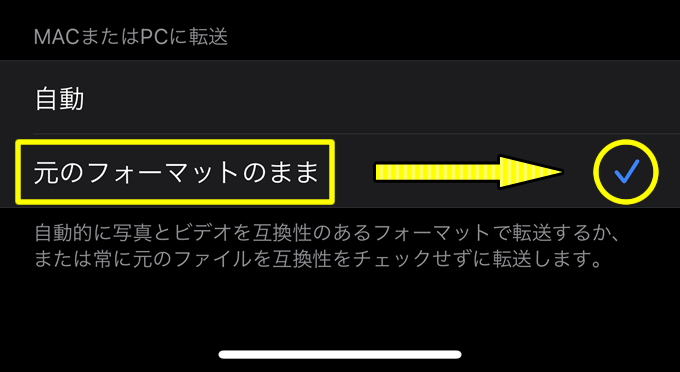
写真の詳細画面が開いたら、一番下までスクロールすると「自動」と「元のフォーマットのまま」という部分があります。
デフォルト(初期)では「自動」になっているので、これを「元のフォーマットのまま」に変更します。
これで、iPhoneからPCへUSBケーブルを使ってデータを読み込ませた際に「デバイスに到達できません」のエラー表示が出る事は無くなるはずです。
※USBケーブルを繋いだ状態で設定変更を行った場合は、一度ケーブルを抜いて、再度付け直してください。
他が原因でエラー表示が出る事もある
「デバイスに到達できません」というエラー表示が出た場合は、上記の設定変更を行う事で大抵は解決できます。
・・・が、上記の設定を行っても変わらずエラー表示が出る事も少なからずあるので、その原因で代表的なものをいくつかピックアップしてみます。
パソコンのシステムが「最新」でない場合
パソコンを使っていると度々表示が出てくるのですでにご存じかと思いますが、システムは常に最新版へとアップグレードを繰り返しています。
ただ、「更新」をせずにアップデートが滞っている場合は、どんどん更新情報が溜まってきます。
これが原因で、iPhoneからPCへUSBケーブルを使ってデータを送信する際に「デバイスに到達できません」というエラー表示が出る事があるそうですね。
⇒ なので、更新が滞っている場合はシステムを最新版にしてみましょう!
ちなみに、パソコンが最新版かどうか確認するには、以下の手順を試してみて下さい。
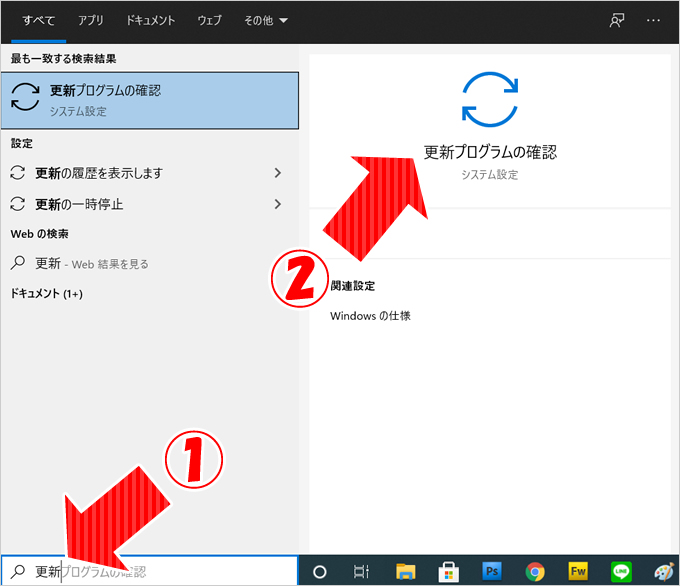
まず、画面左下にある「ここに入力して検索」の部分に「更新(①)」と入力し、出てきた「更新プログラムの確認(②)」をクリックします。
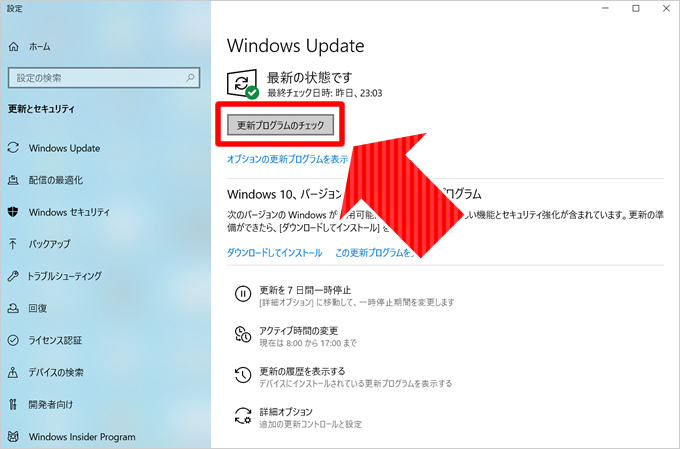
開いた設定ページにある「更新プログラムのチェック」をクリックして、残っているプログラムがある場合は更新することで最新版にすることが出来ます。
USBポートが使用しているケーブルに対応していない

USBポートにも「USB2.0」や「USB3.0(青色で塗られている)」といった種類があるんですね。
特に、USB3.0はiPhone(スマホ)に対応していない場合もあって、これが「デバイスに到達できません」のエラー表示に繋がっていることも多々あると聞きます。
USBポートが複数ある場合は、中が青色で塗られていないか確認することと、別のUSBポートでもデータが送信できないかを試してみましょう!
USBケーブルが純正でない場合
iPhoneからPCへデータを送信する際に使用する「USBケーブル」が純正でない場合も「デバイスに到達できません」のエラー表示が多々出るとの報告があります。
ただ、僕は純正以外のUSBケーブルでも問題なく出来ている為、上記で説明したパソコン側のUSBポートとUSBケーブルの相性もあるのかも知れません。
最初に使ったUSBケーブルではエラー表示が出たけど、他のUSBケーブル(純正でない)でやったら上手く行ったという事も多いそうなので、USBケーブルが複数ある場合は、あるだけ全てで試してみた方が良いですね。
最後に…
以上、iPhoneで撮影した動画や画像をパソコン(Windows10)にUSBケーブルを使って読み込もうとしたときに表示される「デバイスに到達できません(エラー)」の解消法について説明してきました。
⇒ エラー表示が出ても、どこかに問題があってそれを解決すればiPhone⇒PCにデータ送信は可能なので諦めないでくださいね!
※実際に「デバイスに到達できません」というエラー表示は、かなり頻繁に出るものなので、YouTube撮影をiPhoneで行っている場合は多々目にすることになるかも知れません。
⇒ その時は、是非この記事をご参考にして頂けると幸いです!

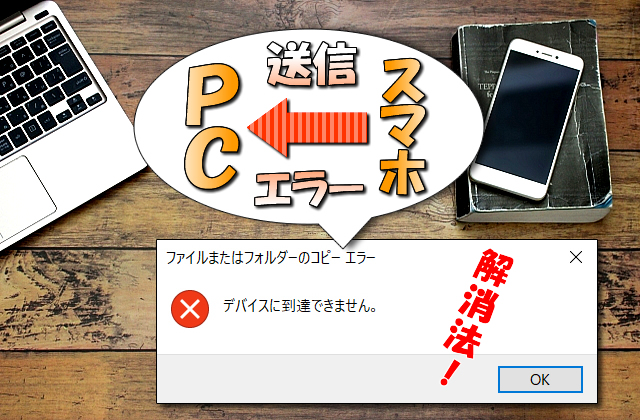














コメントを残す